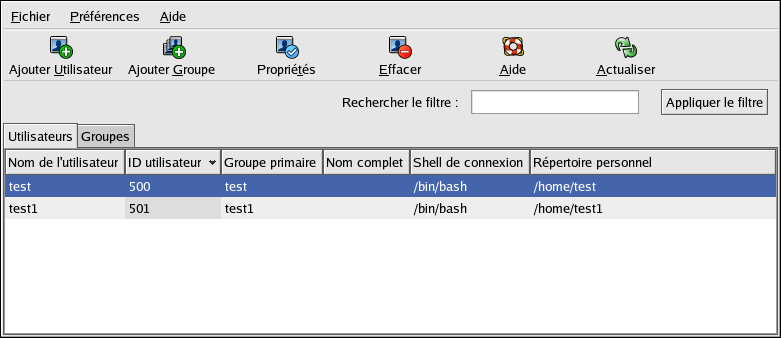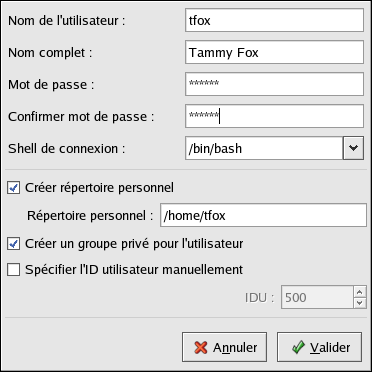Chapitre 25. Configuration des utilisateurs et des groupes
L'outil Gestionnaire d'utilisateurs vous permet d'afficher, de modifier, d'ajouter et de supprimer des utilisateurs et groupes locaux.
Pour utiliser le Gestionnaire d'utilisateurs, vous devez exécuter le système X Window et avoir les privilèges du super-utilisateur. Le paquetage RPM redhat-config-users doit également être installé. Pour démarrer le Gestionnaire d'utilisateurs à partir du bureau, allez au bouton Menu principal (sur le panneau) => Paramètres Système => Utilisateurs et groupes ou tapez la commande redhat-config-users à l'invite du shell (par exemple, dans un terminal XTerm ou GNOME).
Pour afficher une liste de tous les utilisateurs locaux du système, cliquez sur l'onglet Utilisateurs (Users). Pour afficher une liste de tous les groupes locaux du système, cliquez sur l'onglet Groupes.
Si vous devez trouver un groupe ou un utilisateur spécifique, tapez
les premières lettres de son nom dans le champ Filtrer par (Filter by).
Appuyez sur
Pour trier les utilisateurs ou les groupes, cliquez sur le nom de la colonne. Les utilisateurs ou groupes seront triés selon la valeur de cette colonne.
Red Hat Linux réserve les ID utilisateur au-dessous de 500 aux utilisateurs du système. Par défaut, Gestionnaire d'utilisateurs n'affiche pas les utilisateurs du système. Pour afficher tous les utilisateurs, y compris les utilisateurs du système, désélectionnez Préférences => Filtrer les utilisateurs et groupes du système (Filter system users and groups) dans le menu déroulant.
Pour de plus amples informations sur les utilisateurs et les groupes, consultez le Guide de référence de Red Hat Linux et le Guide d'administration système de Red Hat Linux.
25.1. Ajout d'un nouvel utilisateur
Pour ajouter un nouvel utilisateur, cliquez sur le bouton Ajouter utilisateur (Add User). Une fenêtre apparaît, comme le montre la Figure 25-2. Tapez le nom d'utilisateur et le nom complet pour le nouvel utilisateur dans les champs appropriés. Tapez le mot de passe correspondant dans les champs Mot de passe (Password) et Confirmer le mot de passe. Le mot de passe doit comporter au moins six caractères.
 | Astuce |
|---|---|
Plus le mot de passe de l'utilisateur sera long, plus il sera difficile pour quelqu'un d'autre de le deviner et de se connecter sans permission sous ce compte. Il est aussi recommandé de ne pas baser le mot de passe sur un nom et de choisir une combinaison de lettres, chiffres et caractères spéciaux. |
Sélectionnez un shell de connexion. Si vous hésitez sur le shell à sélectionner, acceptez la valeur par défaut /bin/bash. Le répertoire d'enregistrement par défaut est /home/nom d'utilisateur (Username). Vous pouvez changer le répertoire d'enregistrement qui est créé pour l'utilisateur, ou choisir de ne pas créer de répertoire en dé-sélectionnant Créer un répertoire home (Create home directory).
Si vous décidez de créer un répertoire personnel (home), sachez que les fichiers de configuration par défaut seront copiés du répertoire /etc/skel dans le nouveau répertoire home.
Red Hat Linux utilise un système dit groupe privé d'utilisateurs (UPG de l'anglais 'User Private Group'). Le système UPG n'ajoute et ne change rien dans la manière UNIX standard de traiter les groupes; il offre seulement une nouvelle convention. Chaque fois que vous créez un nouvel utilisateur, un groupe unique avec le même nom que l'utilisateur est aussi créé par défaut. Si vous ne souhaitez pas créer ce groupe, désélectionnez Créer un groupe privé pour l'utilisateur (Create a private group for the user).
Pour spécifier un ID utilisateur pour l'utilisateur, sélectionnez Spécifier un ID utilisateur manuellement (Specify user ID manually). Si l'option n'est pas sélectionnée, le prochain ID utilisateur libre après le numéro 500 sera assigné au nouvel utilisateur. Red Hat Linux réserve les ID utilisateur au-dessous de 500 aux utilisateurs du système.
Cliquez sur OK pour créer l'utilisateur.
Pour configurer des propriétés d'utilisateur plus avancées, comme l'expiration des mots de passe, modifiez les propriétés de l'utilisateur après l'avoir ajouté. Consultez la Section 25.2 pour plus d'informations.
Pour ajouter l'utilisateur à des groupes supplémentaires, cliquez sur l'onglet Utilisateur (User), sélectionnez l'utilisateur, puis cliquez sur Propriétés (Properties). Dans la fenêtre Propriétés de l'utilisateur (User Properties), sélectionnez l'onglet Groupes. Sélectionnez les groupes auxquels vous voulez que l'utilisateur fasse partie, sélectionnez le groupe principal pour l'utilisateur puis cliquez sur OK.